Img2icns 1.1 與序號贈送

前兩週我們介紹了新版 Img2icns 圖像工具,Shiny Frog 今日再度釋出了新版本,納入了繁體中文、日文、義大利文和德文等多語系;這個易用且精緻的程式可讓使用者將一般的圖片製作成檔案圖像 (圖示),或者將檔案或檔案夾的圖像轉成圖片 (影像),只需透過拖放的操作方式即可。
Img2icns 有免費版和專業版 ($12.90),現在,您有機會免費擁有這套圖像軟體的專業版,不花一毛錢~有興趣的話,請繼續閱讀。
新年快樂!Img2icns 的開發廠商 Shiny Frog 十分樂意提供四個免費序號與 applewoods 的讀者分享,若您常會摘取檔案或程式的精美圖像,或想更輕鬆地將美美的圖像套用到檔案或檔案夾上,Img2icns 是個不錯的選擇!
您可在官方網頁下載試用,並在本篇文章的留言中與我們分享您的想法或建議,我們將會從中挑選四位幸運的朋友,一起分享這套軟體。
Img2icns 可以讓您在圖片/影像與圖示/圖像之間進行轉換,並且在歷史記錄中保存它們以供日後繼續使用。您只要將一或多張圖片拖入其主視窗並選擇輸出格式即可,簡單地說,它有以下的功能:
- 轉換所有 Mac OS X 支援的影像格式,包括 Illustrator 和 Photoshop 檔案
- 將圖像輸出成 .icns 檔、Finder 檔案夾、iPhone 圖像或 Favicon 網站圖像。
- 透過輕鬆的拖放動作將圖像套用到任一檔案上
- 透過“歷史記錄”的功能整理與保存圖像
- 從任何檔案摘取圖像並輸出成影像
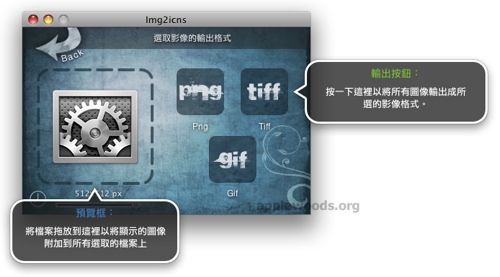
若要將檔案、檔案夾或程式的圖像轉成一般的圖片,直接拖入一或數個檔案,然後便可從預覽框右側選擇圖片格式進行輸出,沒有其他的步驟。

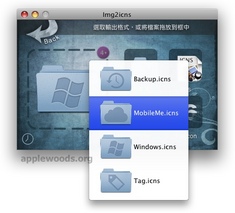
若要將圖片或圖像輸出成各類型的檔案,或套用到檔案夾上,也是先將圖片或圖像拖入到圖框中,然後再將要套用圖像的檔案拖入預覽框中,即可套用到檔案上。若您同時拖入數張圖片或圖像,預覽框的右上角會出現數字標記,供您選取想要使用的圖像。
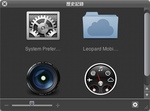 按一下主視窗左下角類似時鐘圖像的按鈕,或者從選單列選取“歷史記錄”指令,即可顯示此歷史記錄面板,在此面板中,您可以存取以往處理過的歷史圖像,並將其輸出成其他格式或套用到檔案上。
按一下主視窗左下角類似時鐘圖像的按鈕,或者從選單列選取“歷史記錄”指令,即可顯示此歷史記錄面板,在此面板中,您可以存取以往處理過的歷史圖像,並將其輸出成其他格式或套用到檔案上。
Img2icns 有兩種版本,免費版具備了基本的功能,包含輸出 .icns、輸出檔案夾圖像,以及將圖像套用到檔案上;而專業版則提供了更完整的功能,如圖像歷史記錄、輸出 iPhone 圖像、輸出 Favicon、將圖像轉換成影像檔等等。
![]() Img2icns 已是 Universal Binary 程式,系統需求為 Mac OS X 10.5 Leopard。專業版的費用為 12.9 美元;若您想要獲得專業版的合法序號,歡迎留下您對此軟體的改善建議或想要在 Img2icns 中看到的功能,此贈送活動將會在二月 1 日星期日午夜結束。名額有限,若您沒有贏得序號,也可前往官方網頁下載試用或購買專業版,其實也不算貴,更可鼓勵辛苦的開發人員。
Img2icns 已是 Universal Binary 程式,系統需求為 Mac OS X 10.5 Leopard。專業版的費用為 12.9 美元;若您想要獲得專業版的合法序號,歡迎留下您對此軟體的改善建議或想要在 Img2icns 中看到的功能,此贈送活動將會在二月 1 日星期日午夜結束。名額有限,若您沒有贏得序號,也可前往官方網頁下載試用或購買專業版,其實也不算貴,更可鼓勵辛苦的開發人員。
link 1: Img2icns (Shiny Frog)
link 2: 新版 Img2icns 圖像工具 (applewoods, Jan. 2009)



Comments
以前有一陣子透過 img2icns 來更換 icon,不過有好一陣子沒用這個軟體了,沒想到這個軟體現在功能變得如此的全面、方便。
舉例來說,想要把一張喜愛的照片當作資料夾的外觀(圖示),如果不透過這個軟體,則需要好幾個步驟:1. command + C 拷貝喜歡的照片到剪貼板中 2. 新增檔案夾 3. 打開「簡介」視窗 4. 點選簡介視窗裡左上角的圖示,如果直接 command + V 貼上圖示,結果只會顯示 JPEG 檔案的圖案,必須先到 OS X 內建的預覽程式,使用剪貼板的內容新增檔案(command + N),再拷貝所見的內容,然後再貼上。
但是有了 img2icns 之後,步驟如下:1. 將照片拖到程式提示的區域 2. 再點選輸出格式以及儲存的位置,就 OK 了!
此外,我想建議一個功能:輸出格式除了資料夾及 Icns 檔案外,可以增加直接更改某應用程式、已存在的資料夾,及其他檔案圖示的功能,不需要開啟簡介視窗,然後再點選圖示以及貼上。
Posted by: Augustine on January 28, 2009 4:31 PM
Posted by: Jack![[TypeKey Profile Page]](http://applewoods.org/nav-commenters.gif) on January 28, 2009 4:40 PM
on January 28, 2009 4:40 PM
對不起,我發現可能是我的 Mac mini 的問題,放在桌面上的測試檔案 Finder 並沒有立即顯示。(不過現在只要切換到 Finder 則會立即顯示。)
(我的 Mac mini 是 Intel C2D 1.83GHz,OS X 10.5.6。)
Posted by: Augustine on January 28, 2009 8:06 PM
Posted by: appleseed on January 28, 2009 8:19 PM
Posted by: kevin on January 29, 2009 5:32 PM
另外,ai跟pdf雖然都支援,但是卻會將檔案的白色背景一起轉成圖像.
Posted by: Marco on January 30, 2009 12:17 AM
Posted by: Yule Show on January 30, 2009 3:08 PM
1. 歷史記錄的內容,或許可以延伸成資料庫 (library) 的概念,變成有管理或分類的功能。
2. 歷史記錄可以有個「清除」按鈕,方便清除舊的不要的資料。
3. 另外,建議可以在圖示上加上一些標誌 (badge) 的功能,可方便作一些變化。
Posted by: TNA on January 30, 2009 8:29 PM